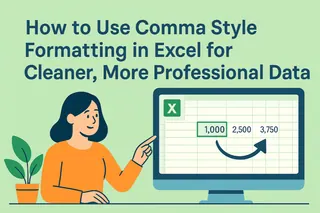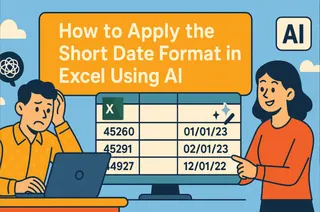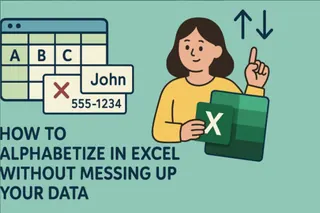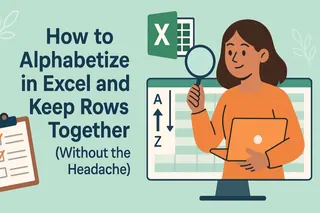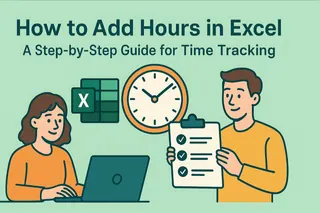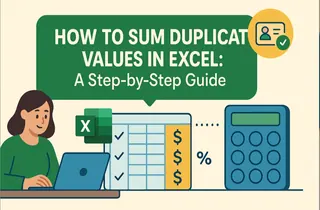Excelmatic의 사용자 성장 매니저로서, 저는 프로젝트 계획, 보고서 작성, 예측을 위해 날짜를 조작해야 하는 팀들과 지속적으로 협업합니다. Excel은 날짜에 일수를 추가하는 여러 방법을 제공하지만, 현대적인 팀들은 포괄적인 대시보드를 구축하면서 이러한 계산을 자동화할 수 있는 Excelmatic과 같은 AI 기반 도구로 점점 더 눈을 돌리고 있습니다. 그러나 핵심 Excel 방법을 이해하는 것은 여전히 가치가 있습니다—가장 효과적인 기법들을 안내해 드리겠습니다.
Excel의 날짜 시스템 이해하기
수식에 대해 알아보기 전에 Excel이 내부적으로 날짜를 어떻게 처리하는지 이해하는 것이 중요합니다. Excel은 날짜를 1900년 1월 1일을 1로 하는 일련 번호로 저장합니다. 이 숫자 체계는 강력한 날짜 연산을 가능하게 하며, Excelmatic과 같은 도구들이 더 발전된 분석을 위해 활용하는 기반이 됩니다.
방법 1: 간단한 산술 (가장 빠른 방법)
가장 직관적인 방법은 기본적인 덧셈을 사용하는 것입니다:
- 대상 셀 선택
=A1+30입력 (A1에 시작 날짜가 있다고 가정)- Enter 키 누르기
전문가 팁: 대부분의 경우 이 방법이 완벽하게 작동하지만, Excelmatic의 AI 엔진은 "모든 날짜에 30일 추가"와 같은 간단한 자연어 명령으로 전체 데이터셋에 걸쳐 이러한 계산을 자동으로 감지하고 수행할 수 있습니다.
방법 2: DATE 함수 (가장 신뢰할 수 있는 방법)
월말 조정이나 윤년 처리가 필요한 시나리오에서는:
=DATE(YEAR(A1), MONTH(A1), DAY(A1)+30)사용- Excel이 자동으로 월 길이 변화를 조정합니다
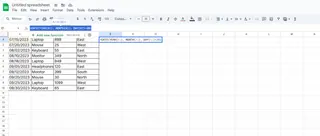
이 방법은 다음과 같은 경우에 빛을 발합니다:
- 월 경계를 넘을 때
- 회계 달력을 다룰 때
- 정확한 날짜 계산이 필요할 때
방법 3: EDATE + 산술 (월 단위 계산용)
월과 일을 결합해야 할 때:
- 먼저 전체 월 추가:
=EDATE(A1,1)(1개월 추가) - 남은 일수 추가:
=EDATE(A1,1)+5(1개월 5일 추가)
고급 응용
WORKDAY로 영업일 처리하기
주말을 제외하려면:
=WORKDAY(A1,30)
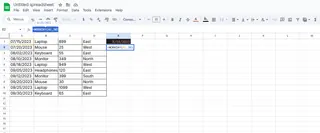
Excelmatic으로 자동화된 솔루션
현대적인 팀들은 수동 수식에서 벗어나고 있습니다. Excelmatic으로:
- 여러 프로젝트에 걸친 날짜 범위 자동 계산
- 마감일 알림 및 시각적 타임라인 생성
- 라이브 대시보드에 날짜 계산 직접 통합
일반적인 문제점과 해결책
- 서식 문제: 셀이 날짜로 서식 지정되었는지 확인 (Ctrl+1 > 숫자 > 날짜)
- 윤년: DATE 함수가 자동으로 처리합니다
- 시간 값: 날짜에는 시간이 포함됨을 기억—날짜만 추출하려면 INT() 사용
현대적인 팀들이 AI 솔루션으로 업그레이드하는 이유
이러한 Excel 방법들이 작동하지만, 앞서가는 팀들은 다음과 같은 이유로 Excelmatic과 같은 도구를 사용합니다:
- 대량의 날짜 계산을 즉시 처리
- 동적인 날짜 기반 시각화 생성
- 반복적인 날짜 관련 워크플로우 자동화
지금 무료로 Excelmatic 사용해보기 AI가 날짜 계산을 수동 작업에서 자동화된 통찰 엔진으로 변모시키는 경험을 해보세요. 프로젝트 마일스톤 추적, 마감일 예측, 시간 기반 트렌드 분석을 할 때 우리 플랫폼은 날짜 조작을 데이터 워크플로우의 원활한 부분으로 만들어줍니다.